İPhone'da Silinen Metin Mesajlarını Nasıl Geri Getirirsiniz?
Yayınlanan: 2023-08-15Genellikle gündelik iletişim olarak algılanan kısa mesajlar, değerli bilgiler içerir ve arkadaşlar ve aile ile bağlantıların sürdürülmesinde önemli bir rol oynar. Ancak, daha sonra pişman olacağınız iPhone depolama alanınızı temizlerken yanlışlıkla önemli mesajları silmeniz alışılmadık bir durum değildir. Neyse ki, iPhone'unuzda silinen metin mesajlarını kurtarmak için çok sayıda etkili yöntem var.
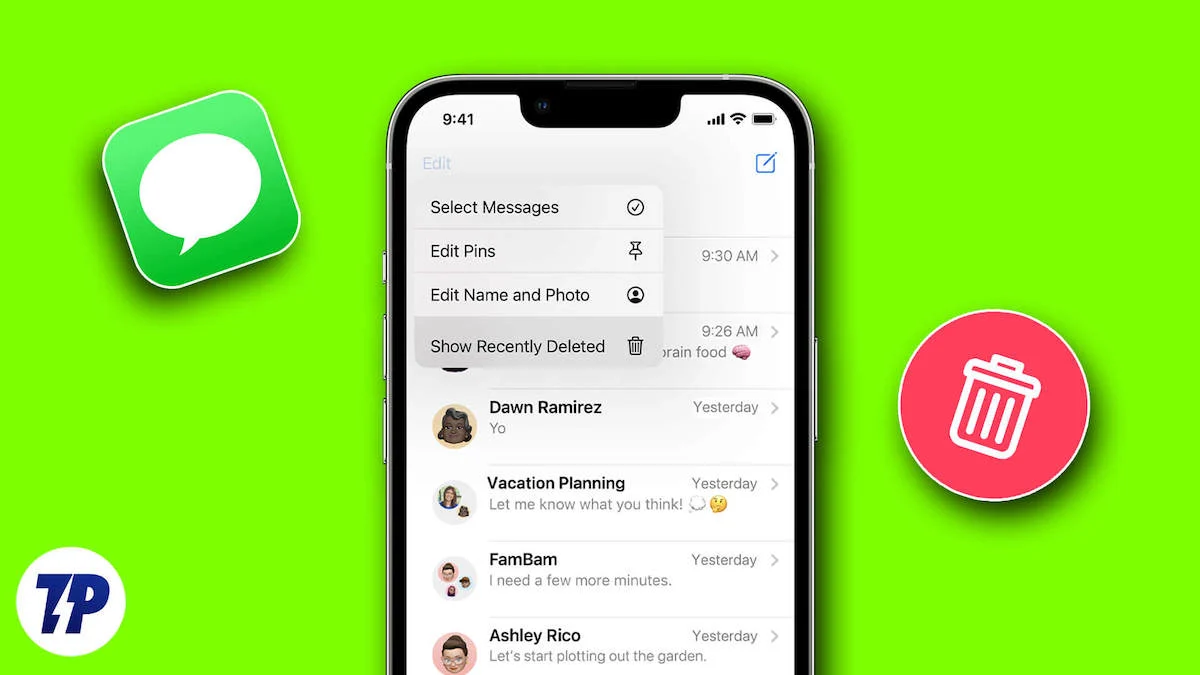
Apple, yerleşik mesaj kurtarma özelliklerine sahiptir. Cihazınızı iCloud veya iTunes aracılığıyla yedeklediyseniz, kaybolan mesajları bu yedeklemelerden kurtarabilirsiniz. Bu yöntemler yetersiz kalırsa, üçüncü taraf veri kurtarma yazılımı yardımcı olabilir.
Gelen kutularımızı dolduran günlük mesaj seline rağmen, önemli metinleri yanlışlıkla silmek bir hayal kırıklığı kaynağı olabilir. Bu yazıda, silinen metin mesajlarını kurtarmak için stratejiler sunuyoruz. İster konuşmaları unutma eğiliminde olun, ister sadece eski bir mesajı kurtarmak isteyin, iPhone'unuzdan silinen metin mesajlarını nasıl kurtaracağınızı öğrenmek için okumaya devam edin.
İçindekiler
iPhone'unuzda Silinen Metin Mesajlarını Nasıl Geri Getirirsiniz?
Önemli metin mesajlarını yanlışlıkla iPhone'unuzdan sildiyseniz endişelenmenize gerek yok. Silinen metinleri kurtarmanın ve endişelerinizi gidermenin birkaç etkili yolu vardır.
Aşağıdaki bölümlerde, şansınızı artırmak için kayıp metin mesajlarınızı kurtarmanın çeşitli yollarını tanıtacağız. Metin mesajlarını kurtarmada başarılı olan tekniklere bakacağız.
Bu yöntemler, resmi Apple desteğini aramayı, iCloud yedeklerini kullanmayı ve üçüncü taraf uygulamalar tarafından sunulan olası çözümleri keşfetmeyi içerir.
iMessage Uygulamasından Metinleri Geri Alın
Apple, iOS 16 ve sonraki sürümlerden başlayarak, silinen mesajları zahmetsizce kurtarmak için basit bir yaklaşım başlattı. Bu özellikten tam olarak yararlanmak için en az iOS 16'ya güncelleme yapmış olmanız önemlidir.
Bununla birlikte, bir sorun var: silinen fotoğrafların kalıcı olarak silinmeden yaklaşık 30 gün önce kurtarılabilmesine benzer şekilde, yeni mesaj silme sistemi de benzer şekilde davranıyor.
Son 30 gün içinde silinen mesajlar bu teknik kullanılarak kolayca kurtarılabilir. Ancak, bu 30 günlük pencere sona erdikten sonra iyileşme olasılığı azalır. Ancak bu endişe edilecek bir durum değildir. Metinleriniz bir aydan uzun bir süre önce silindiyse, alternatif kurtarma yöntemlerini daha sonra ele alacağız.
Şimdilik iMessage uygulamasında silinen mesajlarınızı nasıl kolayca bulup kurtarabileceğinize bir göz atalım.
- iPhone'unuzda iMessage'ı açın.
- Ekranın sol üst köşesindeki Filtreler'e dokunun.
- Seçeneklerden Son Silinenler'i seçin.
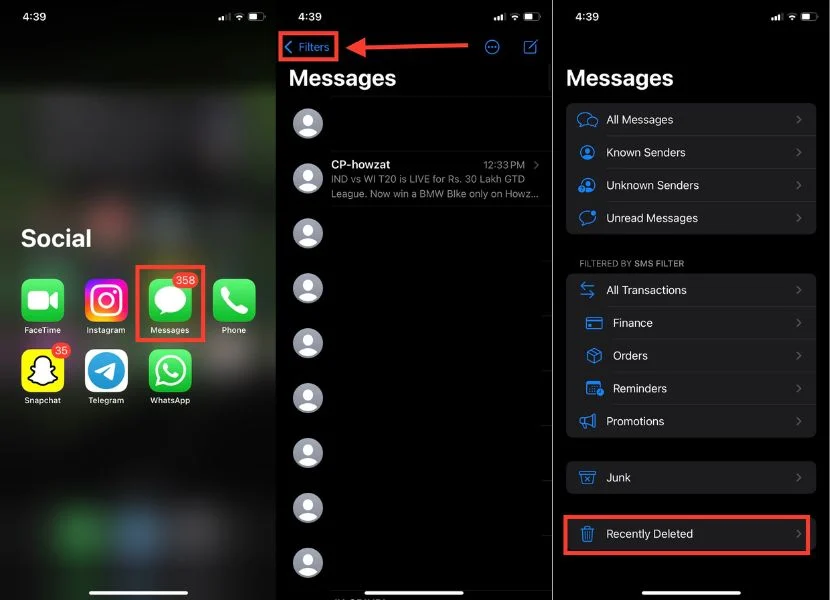
- Listeden kurtarmak istediğiniz mesajları seçin.
- Sağ alt köşedeki Kurtar'a dokunun .
- Kurtar'ı tıkladığınızda, bir onay açılır penceresi görünecektir. X Mesajını Kurtar'a dokunun.
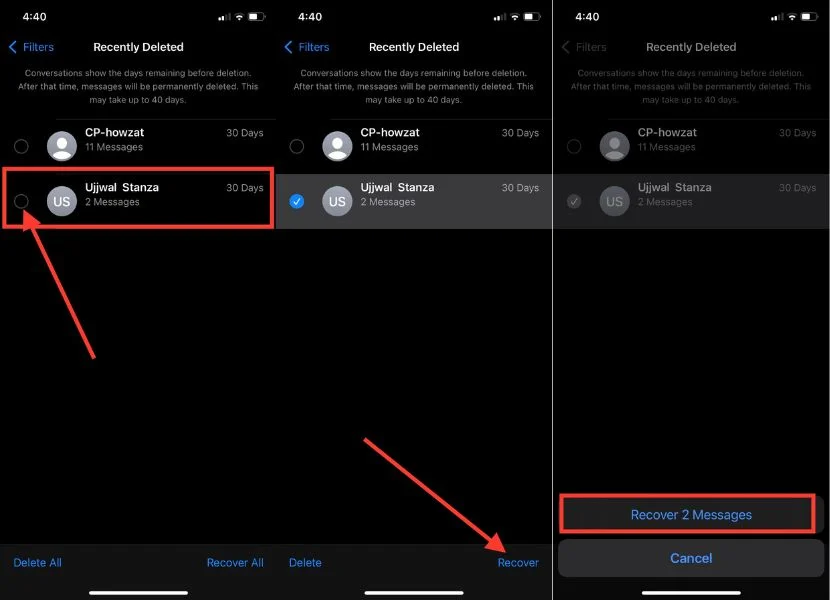
Mesajları Kurtarmak için iCloud Sunucusunu Kullanın
Silinen mesajları kurtarmak, mesajları iCloud sunucusundan alarak olabildiğince kolay hale gelir. Bu şekilde, iPhone'unuzu sıfırlamanıza ve uygun bir çözüme sahip olmanıza gerek kalmaz. İndirme işleminin bazen 48 saate kadar sürebileceğini lütfen unutmayın.
Silinen içerik önceden görüntülenemeyeceğinden, tam bir veri kurtarma garantisi olmadığını bilmek önemlidir. Acil durumlarda bir alternatif var: iPhone'unuzu bir iCloud yedeklemesiyle geri yükleyebilirsiniz. Bunu yapmak için aşağıdaki adımları izleyin.
- iPhone'unuzdaki Ayarlar uygulamasını başlatın.
- Apple Kimliği ayarlarınıza erişmek için üst kısımda adınıza dokunun.
- iCloud'u seçin.
- Şimdi, iPhone'unuzdaki uygulama ve özelliklerin iCloud ile nasıl eşitleneceğini yönetmek için ICLOUD KULLANAN UYGULAMALAR altında Tümünü Göster'e dokunun.

- Uygulama listesinde "Mesajlar"ı arayın ve " Mesajlar "a dokunun.
- Bu iPhone'u Senkronize Et seçeneği zaten etkinse, devre dışı bırakmak için sağındaki açma/kapatma düğmesine dokunun.
- Bir istem aldığınızda, Mesajları Devre Dışı Bırak ve Yükle'yi seçin. Bu, metin mesajlarınızın iCloud'dan iPhone'unuza indirilmesini başlatacaktır.
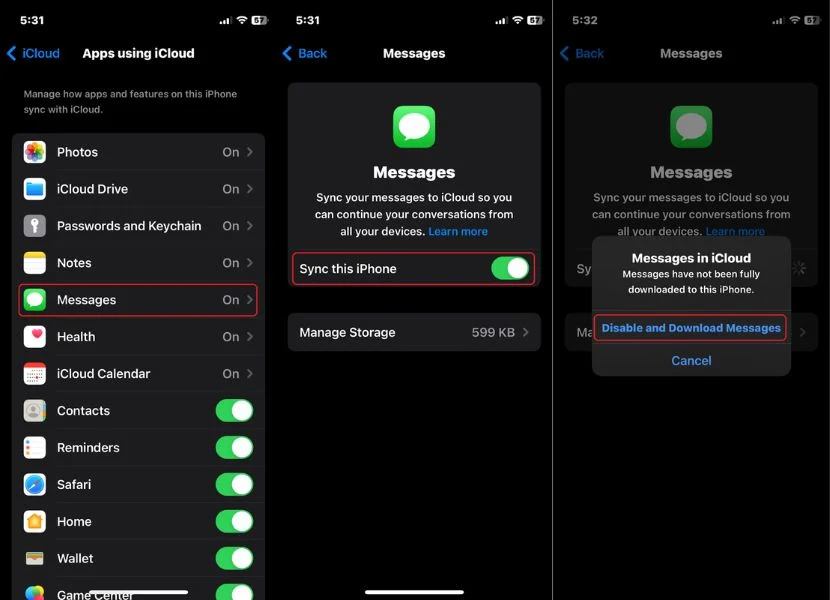
İCloud'u Kullanarak iPhone İçin Metin Mesajlarını Kurtarın
iPhone'unuzdaki tüm metin mesajlarını 30 günden daha önce sildiyseniz veya cihazınız iOS 16 ile uyumlu değilse, bu durumlar için çözüm iCloud yedeklemedir. Mesajları silmeden önce bir iCloud yedeği oluşturduğunuzdan emin olursanız, bu değerli konuşmaları kolayca kurtarabilirsiniz.
En Son iCloud Yedeklemesini Kontrol Edin
iCloud yedekleme kurtarma işlemine başlamadan önce, iCloud yedeklemesinin etkinleştirildiğini doğrulamanız önemlidir. Bu, hangi mesajları geri yüklemek istediğinize karar vermeyi içerir. Bunu yapmak için aşağıdaki kapsamlı talimatları izleyin:
- iPhone'unuzda Ayarlar'ı başlatın.
- Apple Kimliğinize veya adınıza dokunun.
- Şimdi, iCloud seçeneğine gidin.
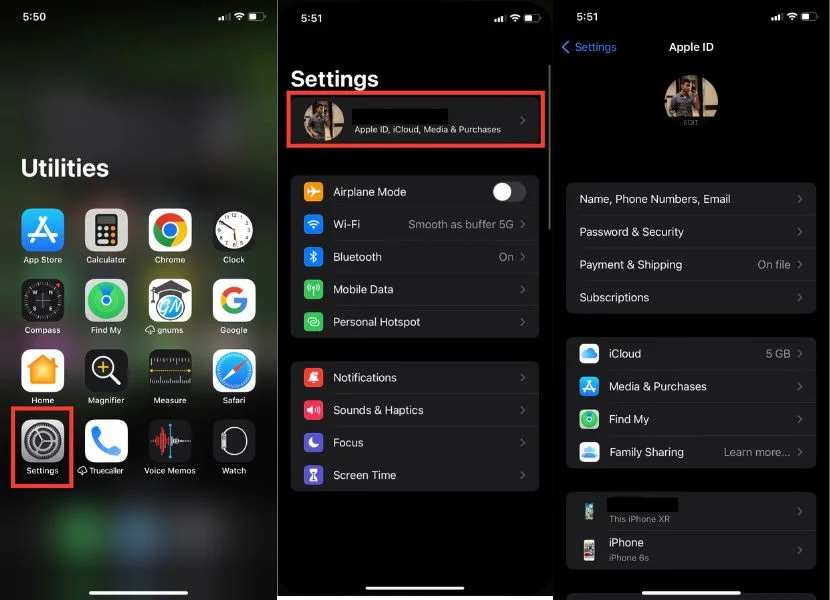
- Hesap Depolamasını Yönet'e tıklayın.
- Yedeklemeleri arayın ve üzerine dokunun.
- Birden fazla Apple cihazınız varsa, iPhone'unuza dokunun ve son yedeklemeyi kontrol edin.
- Burada, son yedekleme tarihini veya saatini kontrol edebilirsiniz.
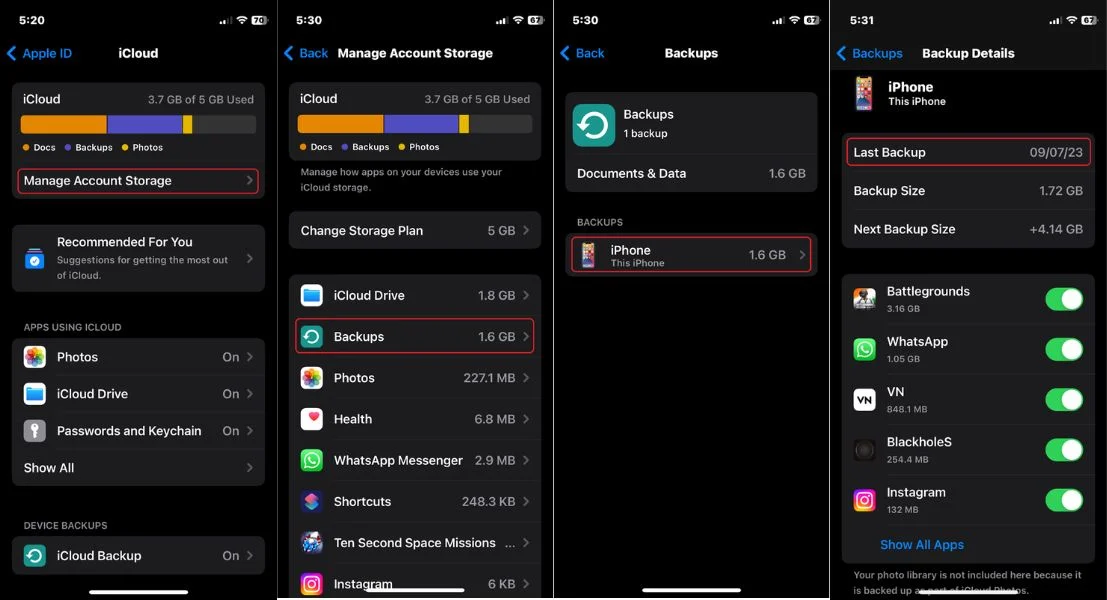
iCloud Yedeklemesini Geri Yükle
Gerekli mesajları içeren başarılı bir yedeğiniz varsa, iCloud yedeklemesini geri yükleyerek bu mesajları geri yükleyebilirsiniz. Ancak, bu kurtarma işleminin iPhone'unuzda fabrika ayarlarına sıfırlama gerektirdiğini bilmek önemlidir. Bu nedenle, başka önemli verileriniz, fotoğraflarınız veya videolarınız varsa, bunların yanlışlıkla kaybolmasını önlemek için başka bir konuma yedeklendiğinden emin olmalısınız.
- Ayarlar'ı açın.
- Genel'e dokunun.
- Seçenekler arasında gezinin ve iPhone'u Aktar veya Sıfırla'yı tıklayın.
- Tüm İçeriği ve Ayarları Sil üzerine dokunun.
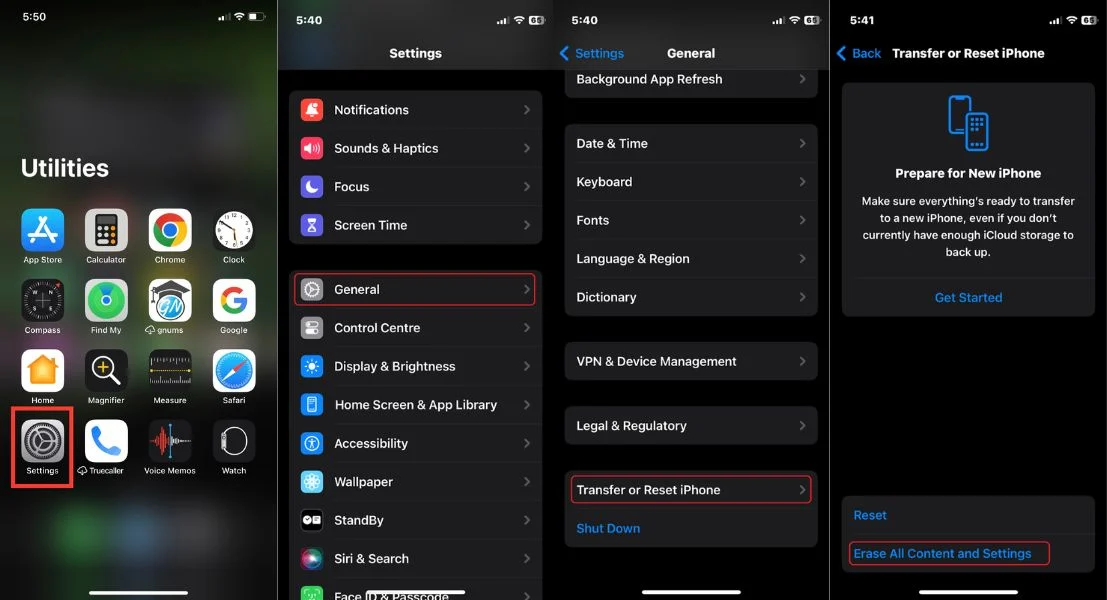
- Bilgileri içeren bir onay ekranı belirecek, içeriğin silinmesi Apple Kimliğinizden çıkış yapmanıza ve kişisel bilgilerinizin silinmesine neden olacaktır. Sıfırlamak için Devam'a dokunun.
- Şimdi, iPhone'unuzun Parolasını girin ve devam edin.
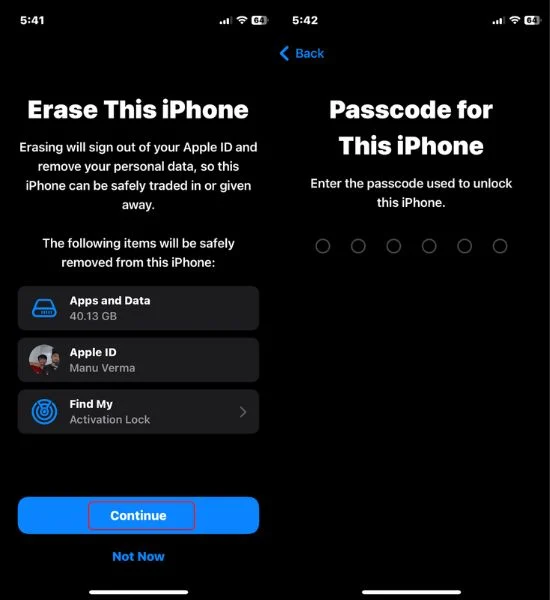
- iPhone'unuzun yeniden başlatılması başlayacak ve yaklaşık 5 dakika sürecektir.
- Yeniden başlattıktan sonra, iPhone'unuzun kurulumuna başlayın.
- Uygulamalar ve Veriler bölümüne geldiğinizde, iCloud Yedeklemesinden Geri Yükle'ye ilerleyin.
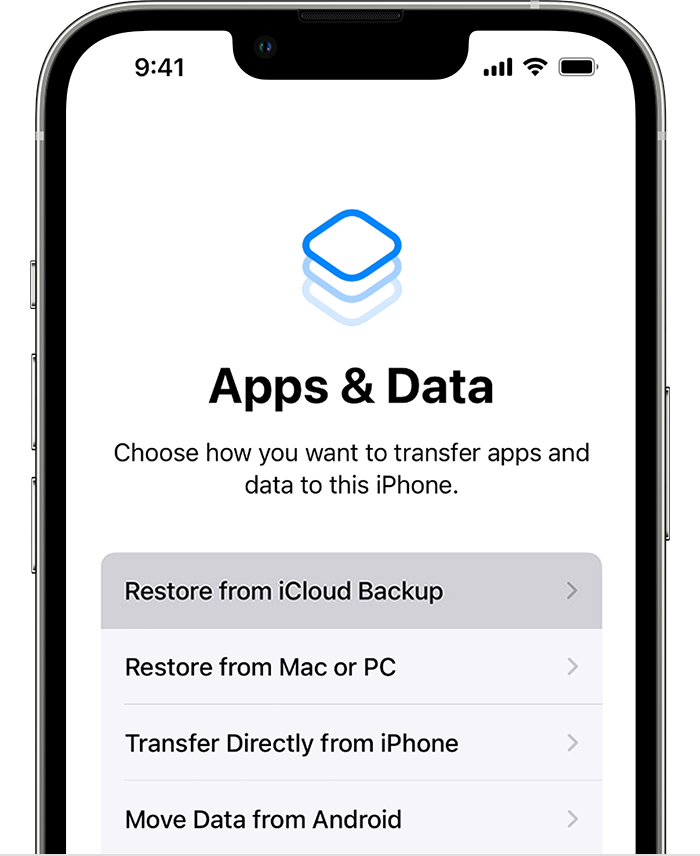
- Apple Kimliğinizi ve Parolanızı kullanarak iCloud hesabınıza giriş yapın.
- Burada, verilere tıklayarak birkaçını seçebileceğiniz bir yedekleme listesi göreceksiniz.
- Şimdi yedeği geri yüklemek için bir süre bekleyin. İşlemin derlenmesinden sonra, silinen mesajlarınızı kontrol edebilirsiniz.
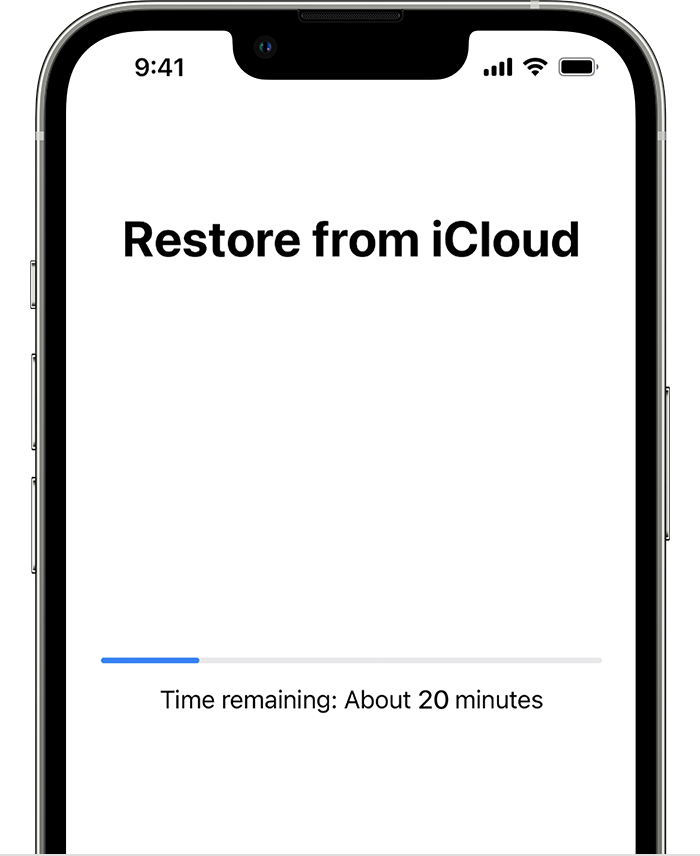
İCloud'u Kullanarak iPhone İçin Metin Mesajlarını Kurtarın
Silinen mesajları daha sonra geri yüklemek isterseniz, iCloud mesaj yedeklemeyi etkinleştirmeniz önemlidir. iCloud aracılığıyla mesaj yedeklemeyi etkinleştirmek, metin görüşmelerinizi yedeklemeniz ve önemli mesajları kaybetmekten kendinizi korumanız için bir yol sunar.
Bu özellik sayesinde, yeni bir iPhone'a geçerken veya öngörülemeyen bir veri kaybı durumunda bile mesajlarınızı zahmetsizce geri yükleyebilirsiniz. iCloud'da bir mesaj yedeklemesi ayarlamak için aşağıdaki adımları izleyin:
- iPhone'unuzdaki Ayarlar uygulamasını başlatın.
- Ekranın üst kısmındaki Apple Kimliği'ne dokunun.
- Profil Ayarları altında iCloud'u seçin.
- Ardından, iCloud'da yedeklenebilecek uygulamaların ve verilerin ayrıntılı bir listesini görmek için Tümünü Göster'i seçin.

- Listede Mesajları bulun ve üzerine dokunun.
- Mesaj yedeği için geçiş hakkını etkinleştirin.
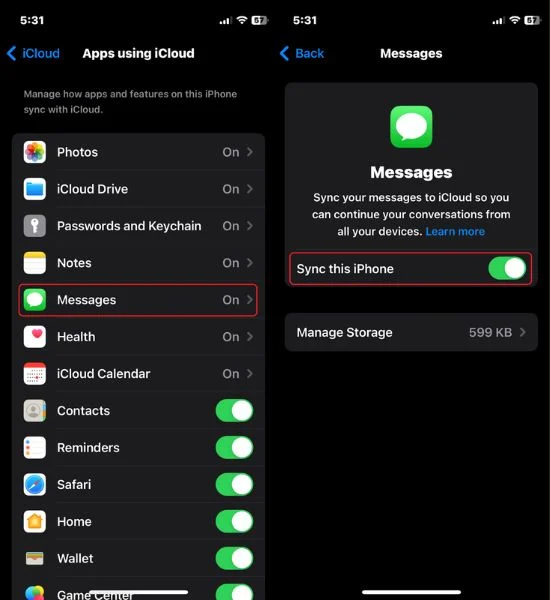
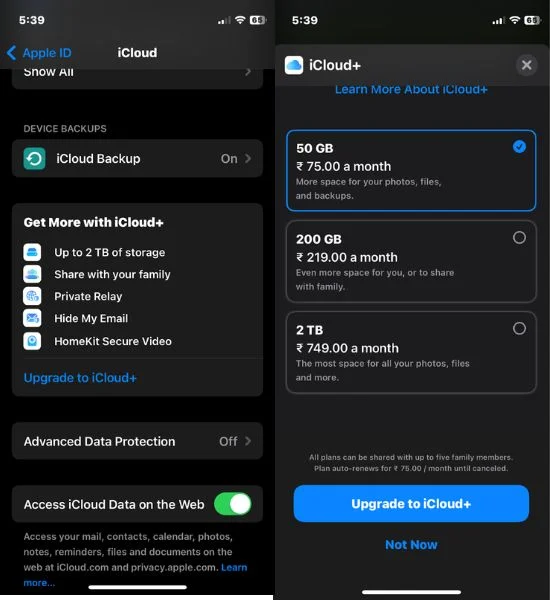

İTunes Kullanarak Silinen iPhone Metin Mesajlarını Geri Yükle
Metin mesajlarınızın iPhone'unuzdan silindiği gibi talihsiz bir senaryo ile karşı karşıya kalırsanız, onları iTunes kullanarak bilgisayarınızda kurtarma seçeneği hâlâ vardır. Ancak bu yöntem, iPhone'unuzu bilgisayarınıza düzenli olarak yedeklemenizi gerektirir. Bu nedenle, bilgisayarınızda bir yedeğiniz varsa, silinen metinleri kurtarmak için bu kılavuzu izleyin.
Kurtarma işlemine başlamadan önce, metin mesajlarına erişimi engelleyebileceği için PC/Mac senkronizasyon özelliğini devre dışı bırakmadığınızdan emin olun. Daha sonraki durumlarda kurtarmayı kolaylaştırmak için gerekirse ayarları yapın.
iPhone'umu Bul Özelliğini Devre Dışı Bırak
İlk olarak, “iPhone'umu Bul” özelliğini devre dışı bırakın. Bu adım çok önemlidir, çünkü "iPhone'umu Bul" işlevi etkinleştirildiğinde Finder veya iTunes yedeklemesinden geri yükleme mümkün değildir.
- iPhone'unuzdaki Ayarlar uygulamasını başlatın.
- Adınıza veya Apple Kimliğinize dokunun.
- Şimdi Bul'u seçin.
- Bul altında, iPhone'umu Bul'a tıklayın.
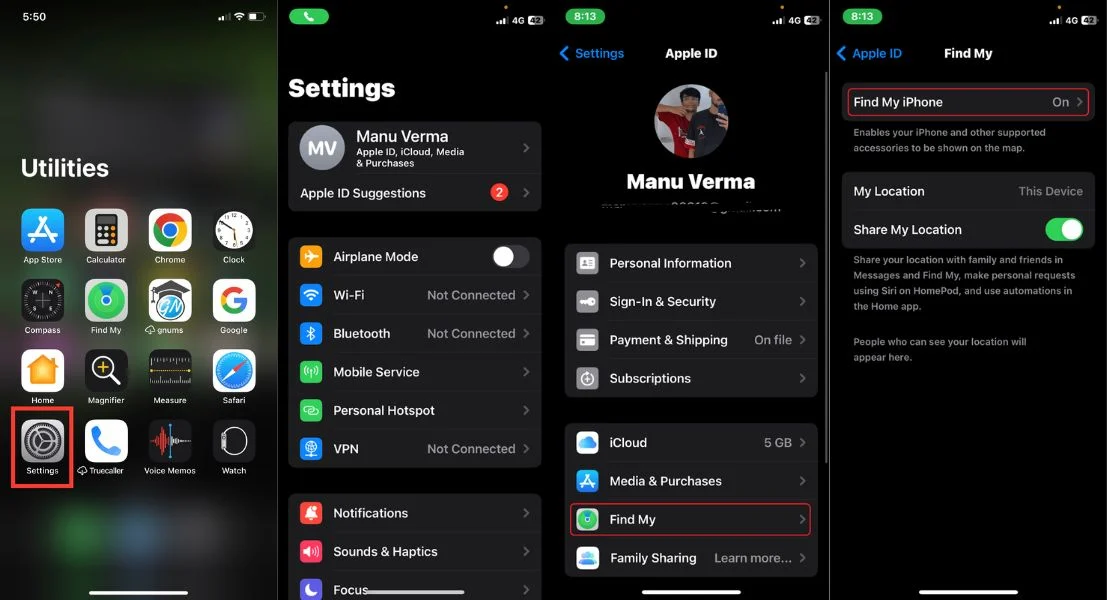
- Şimdi iPhone'umu Bul'un sağındaki onay kutusunu devre dışı bırakın.
- Devre dışı bırakmak için Apple Kimliğinizi ve parolanızı girin.
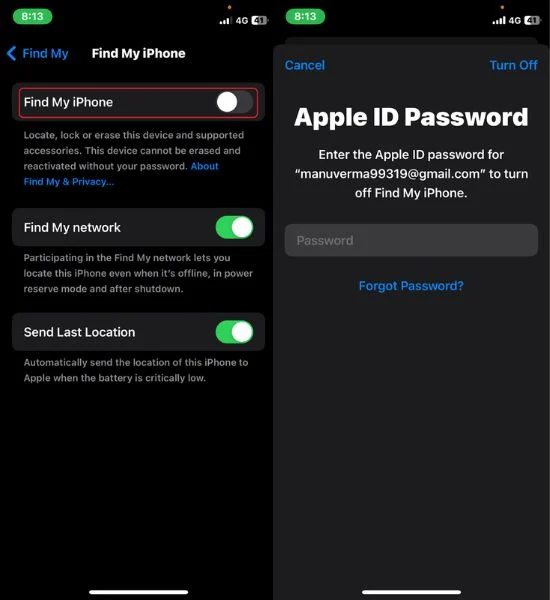
iPhone Metinlerinizi Finder'dan Geri Yükleyin
Silinen mesajınızı Mac'inizdeki Finder uygulamasını kullanarak kurtarabilirsiniz. Adımları takip etmek kolaydır. Adımlara devam etmeden önce, iPhone'unuzun kilidinin açık olduğundan emin olun ve Mac'inizde yedeklemenizi geri yüklemek için iTunes uygulaması olmadığını unutmayın. En son güncellemeden sonra, yedeğinizi yalnızca Finder uygulaması aracılığıyla Mac'e geri yükleyebilirsiniz. Şimdi Finder'ı kullanarak silinen metin mesajlarınızı iPhone'unuza geri yüklemek için aşağıdaki adımları izleyin:
- iPhone'unuzu uygun kabloyla bilgisayarınıza güvenli bir şekilde bağlayın.
- Şimdi, aksesuarın bağlanmasına izin verilsin mi? iPhone'u bu Mac'e bağlamak istiyor musunuz? Devam etmek için İzin Ver'e dokunun.
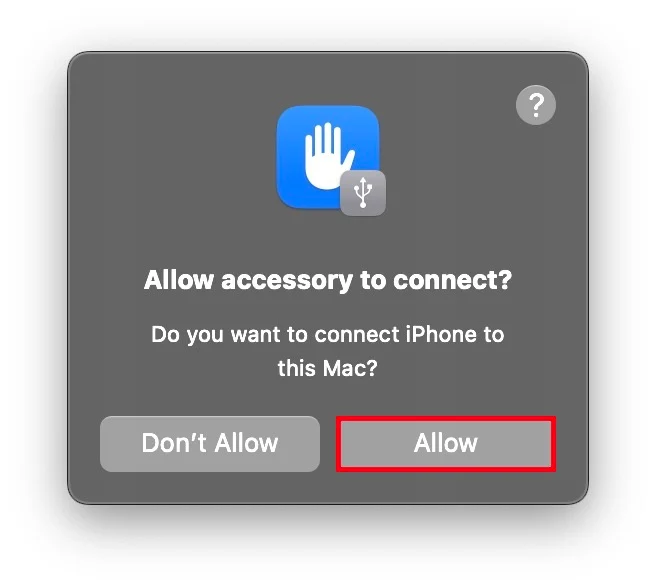
- Ayrıca iPhone'unuzda “ Bu cihaza güven ” istemini göreceksiniz. Eminseniz Evet'i tıklayın.
- Hem Mac'e hem de iPhone'a bağlanma izni verdiyseniz, Finder Mac'inizde otomatik olarak açılır.
- Bağlantı yapıldıktan sonra otomatik olarak açılmazsa Finder'ı manuel olarak başlatın.
- Finder'da, kenar çubuğunda iPhone simgesini veya adını bulun ve üzerine tıklayın.
- Şimdi, "Yedeklemeler" altındaki " iPhone'unuzdaki en önemli verileri iCloud'a yedekleyin "e dokunun ve " Yedeği geri yükle "ye tıklayın...
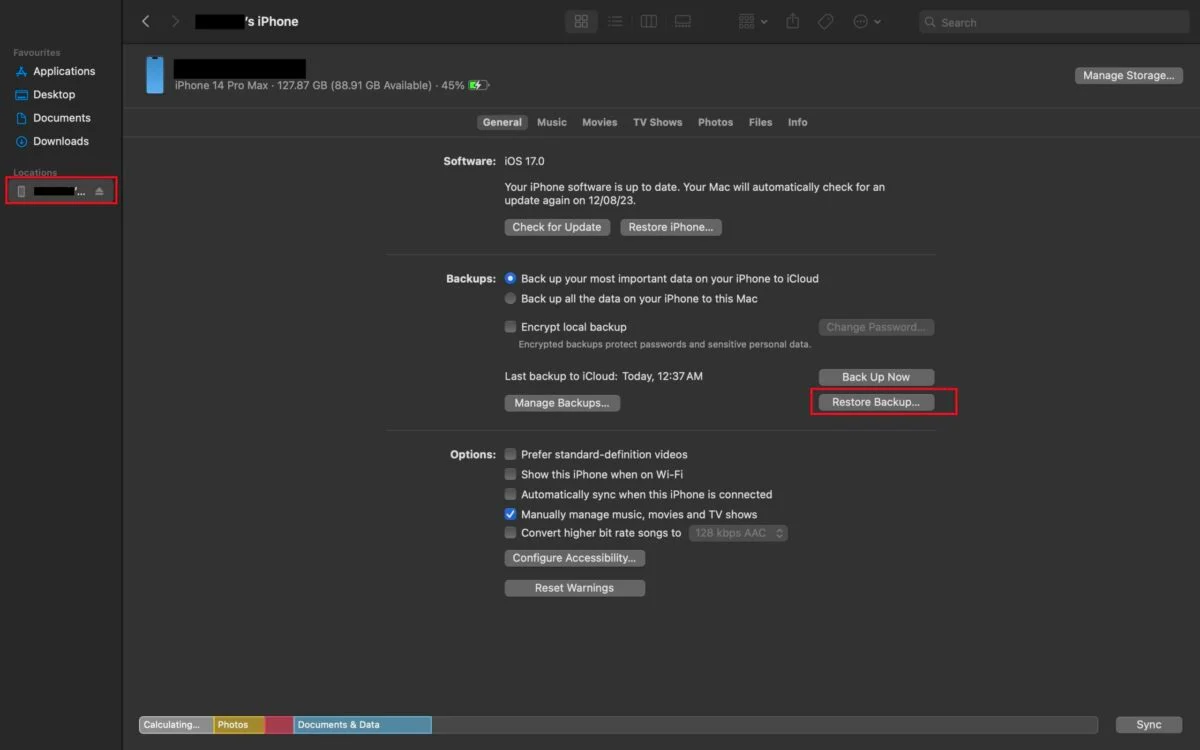
- Silinen metin mesajlarını içeren mevcut yedeklemeler listesinden en son yedeklemeyi seçin ve ardından Geri Yükle'ye dokunun.
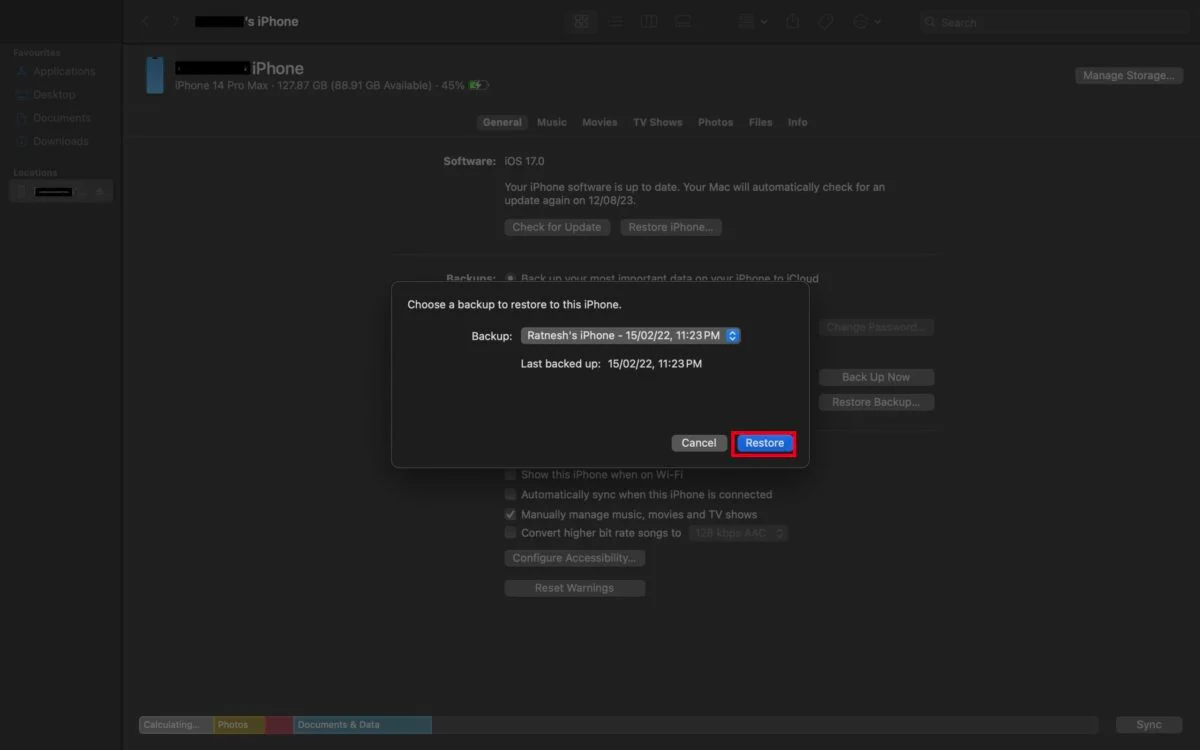
- En son yedeklemeyi seçerek iPhone'unuzdaki tüm mevcut verilerin üzerine yazacağınızı unutmayın. Seçiminizi onaylayın ve sabırla Sil ve Geri Yükle'ye dokunun.
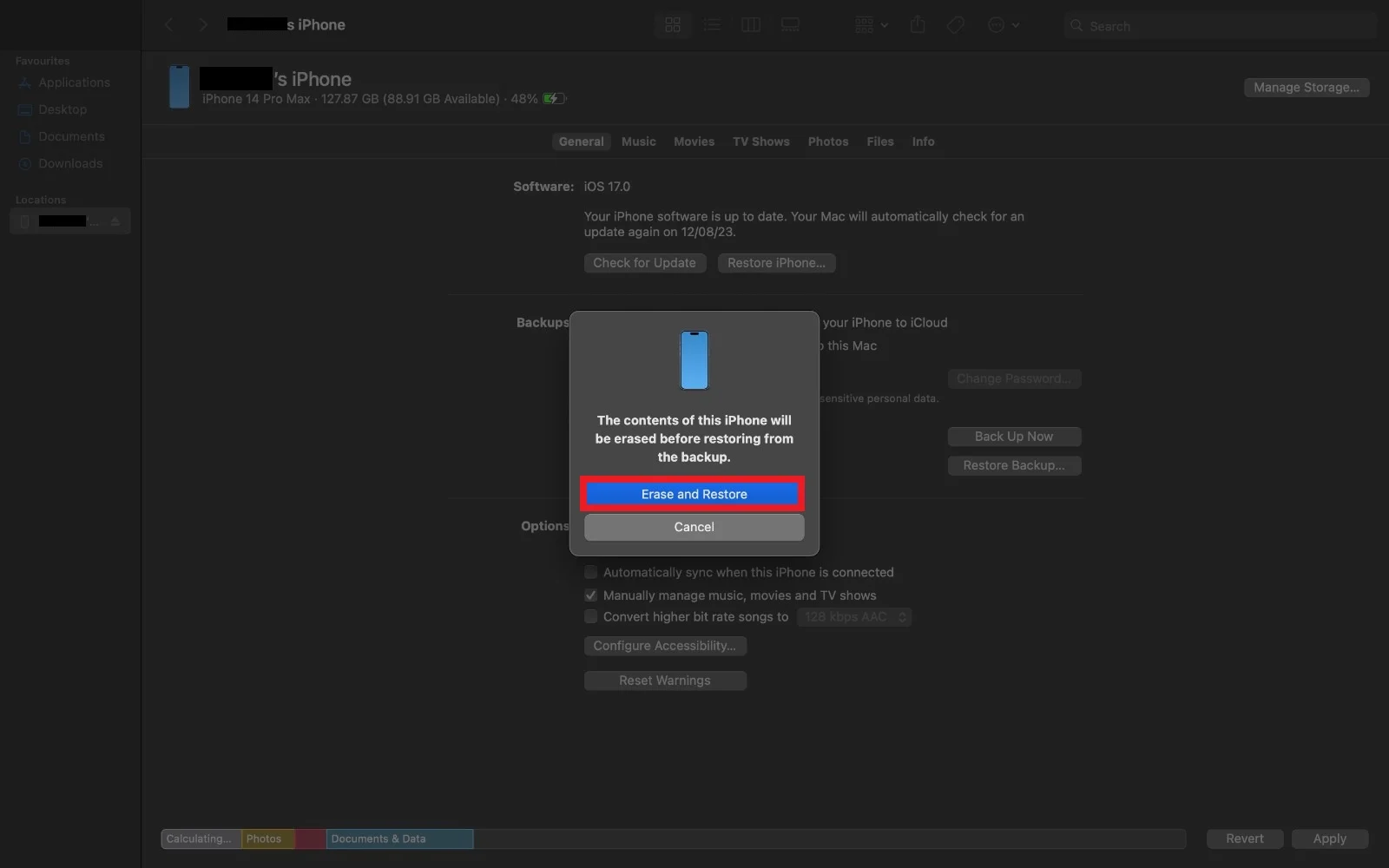
- Şimdi geri yükleme işleminin tamamlanmasını bekleyin. Süre, yedeğin boyutuna bağlıdır.
Umarız mesajlarınızı başarıyla kurtarmışsınızdır. Değilse, diğer çözümleri deneyin. Ayrıca, sorunsuz veri kurtarma sağlamak için düzenli yedeklemeler yapmayı unutmayın.
Silinen Metninizi Diğer Apple Aygıtlarında Kontrol Edin
Apple'ın birleşik ürün ekosistemini ve iCloud'un farklı aygıtlarınız arasında eşzamanlama özelliğini kullanarak silinen mesajları kurtarabilirsiniz. iPhone'unuzdan bir mesaj silinirse ve iPad veya Mac'iniz o sırada çevrimdışıysa, iMessage uygulaması bu alternatif Apple cihazlarında silinen mesajlara erişmeye devam edebilir.
Bununla birlikte, dikkatli bir şekilde ilerlemek ve İnternet bağlantısını çok erken geri yüklememek önemlidir. Yeniden bağlanma, diğer cihazlarda da önemli mesajı kalıcı olarak silecek bir sistem güncellemesini tetikler. Ayrıca, iCloud senkronizasyonunun aktif olduğundan emin olmak önemlidir.
Silinen kısa mesajlarınızı diğer Apple cihazlarında incelemek için hiçbir koşulda internete bağlanmamalısınız. Bu adımları takip et:
- iPad veya Mac'inizde iMessage uygulamasını açın.
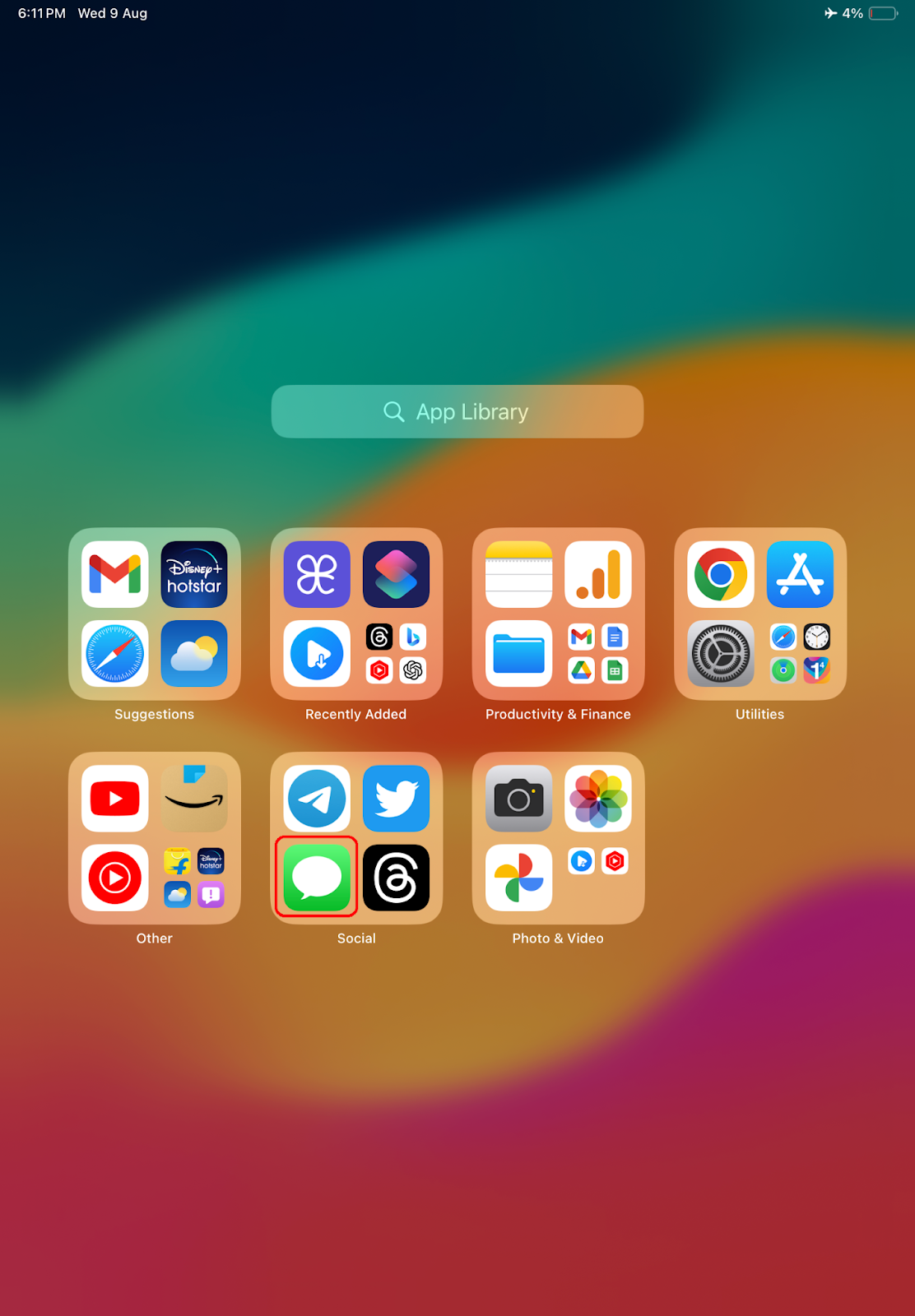
- Son Silinenler seçeneğini seçin. Silinen tüm mesajların bir listesini göreceksiniz.
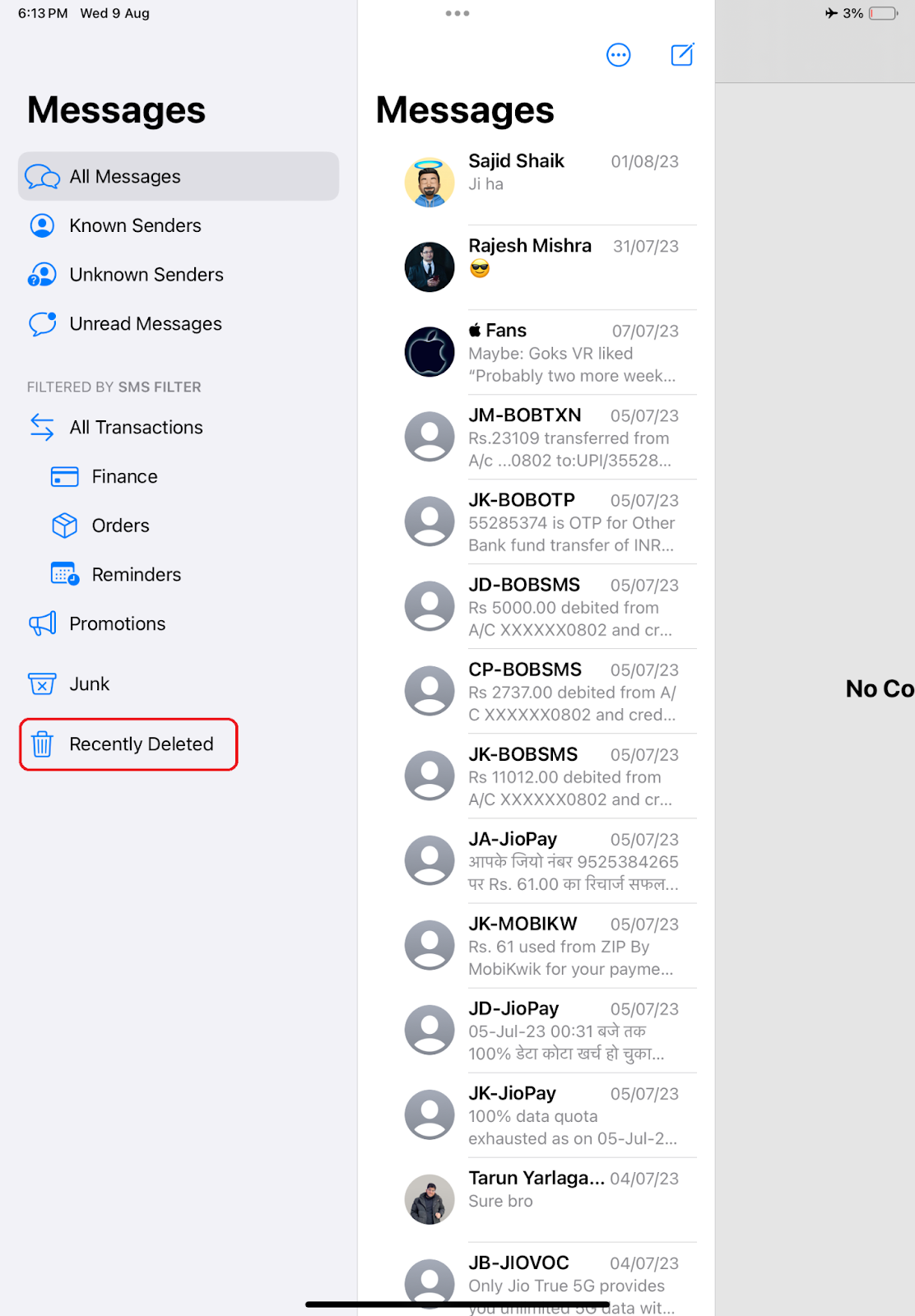
- Silinmiş bir mesaj seçin.
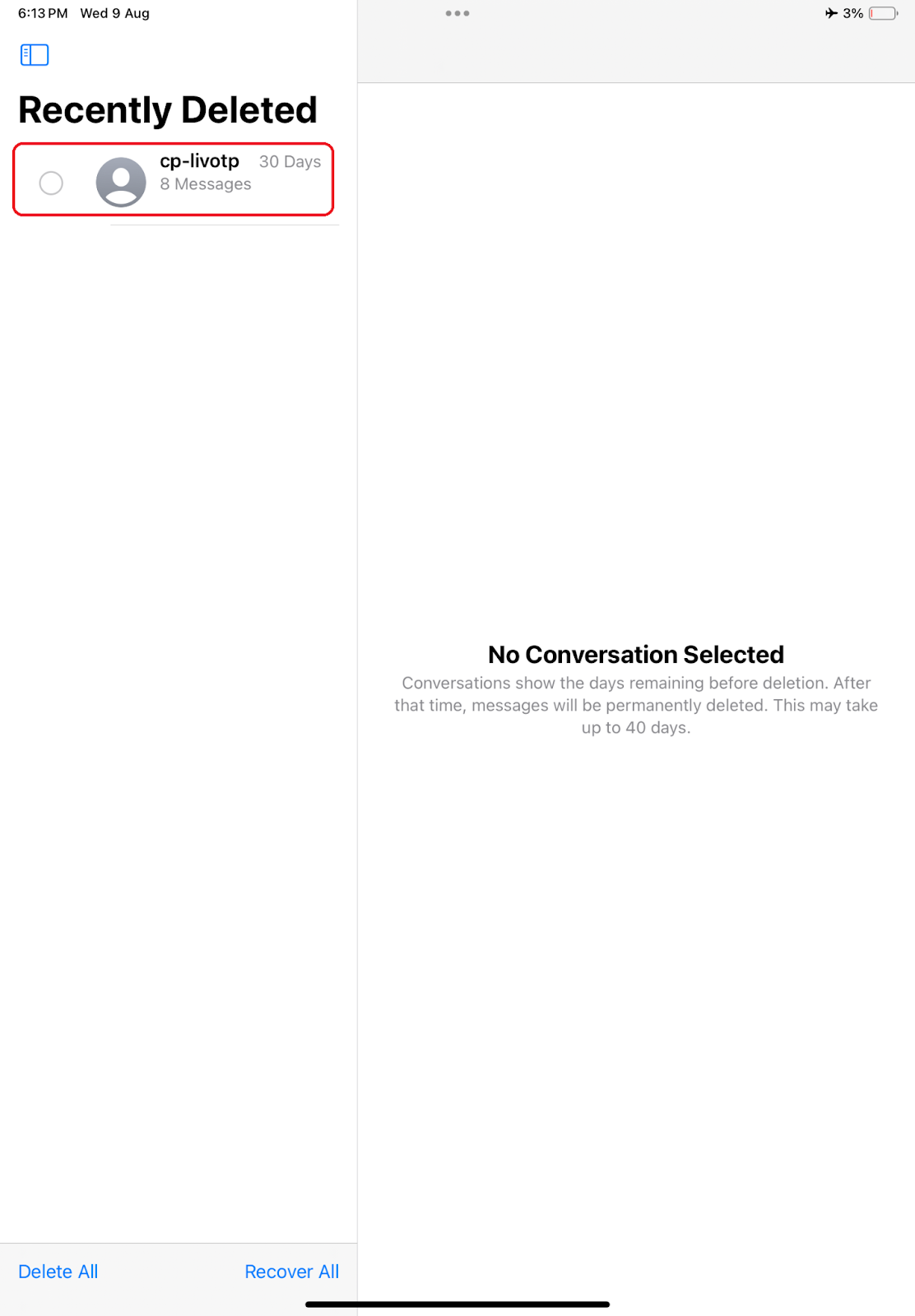
- Geri yüklemek için Kurtar düğmesine tıklayın.
- Bir onay istemi tekrar görünecektir. Mesajı Kurtar'a tıklayın.
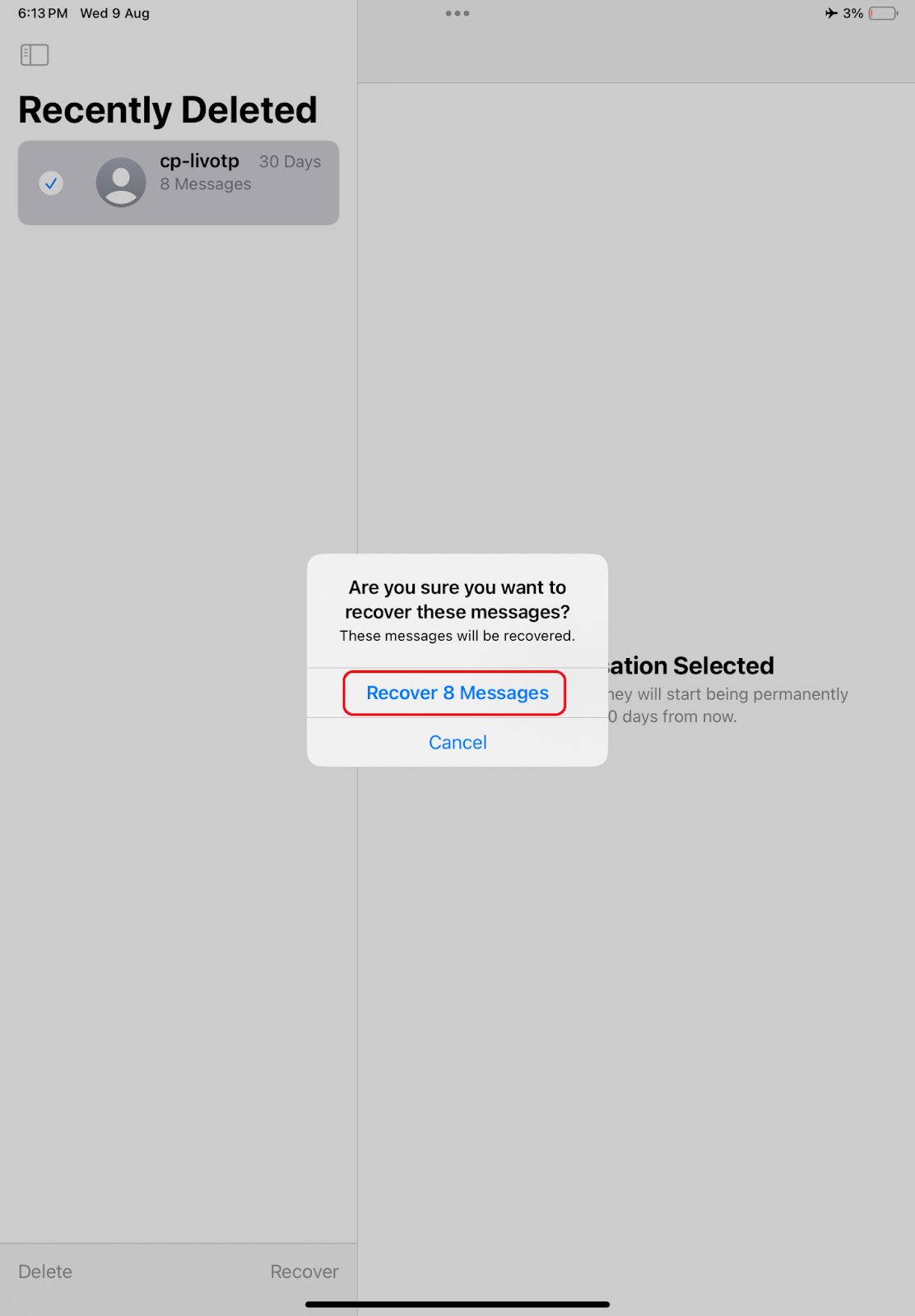
Bir Üçüncü Taraf Uygulaması Kullanarak Silinen Metinleri Geri Yükle
Silinen metin mesajlarını iPhone'unuzdan almak zor bir görev gibi görünebilir, ancak diğer tüm yöntemler başarısız olduğunda, üçüncü taraf bir veri kurtarma uygulamasına başvurmak son çareniz olabilir. Pazar, silinen mesajları ve içeriği kurtarmayı vaat eden çeşitli uygulamalarla dolup taşıyor. Bu nedenle, tüm üçüncü taraf veri kurtarma uygulamaları iddialarını karşılamadığından, seçiminizde ihtiyatlı olmak zorunludur.
PhoneRescue ve Dr.Fone gibi bazı uygulamalar, metin mesajlarını kurtarmadaki etkinlikleri nedeniyle iyi eleştiriler aldı. Ancak, bir uygulamanın güvenilirliğini doğru bir şekilde değerlendirmek için dikkatli olmanız ve kullanıcı geri bildirimlerini dikkatli bir şekilde değerlendirmeniz gerekir.
Metinleri Taşıyıcınızla Nasıl Geri Yüklersiniz?
Her şey başarısız olursa, ağ sağlayıcınızın müşteri hizmetleri veya teknik desteği ile iletişime geçmelisiniz. Kesin olmamakla birlikte, sağlayıcınızın geçmiş mesajlarınız da dahil olmak üzere verilerinizin yedek kopyalarını saklamış olma olasılığı vardır.
Bu yedeklere erişim sağlamanın bir yolunu bulmanız düşünülebilir, ancak bu hareket tarzı belirli zorluklar sunar. Muhtemelen bir kimlik doğrulama sürecinden geçmeniz gerekecek. Ayrıca şebeke taşıyıcılarının SMS kayıtlarını sınırlı bir süre için tuttuklarını ve bunun da bir yıllık mesajların alınmasını oldukça zorlaştırdığını belirtmekte fayda var.
Şebeke operatörünüze başvurmadan önce, mesajlarınızı kurtarmanın alternatif yöntemlerini iyice araştırmalısınız. Yalnızca her şey başarısız olduğunda, operatörünüzün müşteri hizmetleri veya teknik destek ekibiyle iletişime geçmelisiniz. Size henüz düşünmediğiniz anlayışlı önerilerde bulunabilirler.
iPhone'da Silinmiş Metin Mesajlarını Kolaylıkla Geri Alın
Bu, tartışmamızı sonlandırıyor. Yukarıda açıklanan tüm yöntemleri denediğinizi ve silinen mesajlarınızı başarıyla kurtardığınızı umuyoruz. Her yöntemin kendi sınırlamaları olduğunu unutmamak önemlidir. Bu nedenle, kişisel durumunuza bağlı olarak bir yol seçmeniz önemlidir. Okuduğunuz için teşekkürler; şerefe!
SSS
1. iPhone'umu fabrika ayarlarına sıfırlamışsam metin mesajlarını kurtarabilir miyim?
iPhone'unuzu fabrika ayarlarına sıfırladıysanız, Son Silinenler bölümündeki metin mesajlarını kurtaramazsınız. Ancak, fabrika ayarlarına sıfırladıysanız bir iCloud yedeklemesi veya başka bir geri yükleme yöntemi kullanabilirsiniz.
2. Tüm yedeklemeyi iPhone'uma geri yüklemeden belirli metin mesajları bir yedeklemeden kurtarılabilir mi?
Belirli metin mesajları, tüm yedeklemeyi iPhone'unuza geri yüklemeden bir yedekten geri yüklenebilir. Bunu, iCareFone veya PhoneRescue gibi üçüncü taraf bir uygulamayla yapabilirsiniz. Bu uygulamalar, yedeğinizde silinmiş metin mesajları arar ve yalnızca istediğiniz metinleri geri yüklemenize izin verir.
3. Silinen metin mesajlarını bir iPhone'dan iCloud, iTunes veya üçüncü taraf uygulamaları kullanmadan kurtarmanın başka yöntemleri var mı?
Silinen metin mesajlarını bir iPhone'dan iCloud, iTunes veya üçüncü taraf uygulamaları kullanmadan kurtarmak için kullanabileceğiniz başka yöntemler de vardır. Bir yöntem, iMyFone gibi bir kurtarma aracı kullanmaktır. Diğer bir yöntem ise profesyonel bir veri kurtarma hizmeti kullanmaktır.
4. Silinen metin mesajlarını bir iCloud yedeklemesinden kurtarmak, bu mesajların parçası olan resimleri, videoları veya ekleri de kurtaracak mı?
Silinen kısa mesajları bir iCloud yedeklemesinden kurtarmak, bu mesajların parçası olan tüm resimleri, videoları veya ekleri de kurtaracaktır.
5. Metin mesajlarını farklı bir iPhone'da yapılmış bir yedeklemeden kurtarabilir miyim?
Evet, metin mesajlarını başka bir iPhone veya iOS aygıtında oluşturulmuş bir yedekten kurtarabilirsiniz. Ancak, yedeklemeyi oluşturmak için kullandığınız aynı iCloud veya iTunes hesabına ihtiyacınız olacak.
6. Geri yükleme işlemi bir hatayla karşılaşırsa veya tamamlanamazsa ne yapmalıyım?
Geri yükleme başarısız olursa internet bağlantınızı kontrol edebilir, farklı bir USB kablosu kullanabilir, cihazlarınızı yeniden başlatabilir, iTunes'u güncelleyebilir veya Apple Destek'ten yardım isteyebilirsiniz. Kurtarma hatalarını önlemek için iPhone'unuzun yedeklendiğinden emin olun ve güncel bir yedekleme kullanın.
